50 noms Wi-Fi amusants pour impressionner vos voisins
Added 2018-10-05
Un bon SSID facilite non seulement l’identification de votre réseau lors de la connexion de nouveaux appareils (quel «LINKSYS» est le vôtre?), Mais il peut également servir de point de départ à la conversation lorsque des amis se présentent. Il peut également divertir les étrangers qui recherchent des réseaux proches et qui vous voient dans la liste.
Voici quelques-uns des meilleurs noms Wi-Fi que vous pouvez utiliser pour votre routeur. Laissez un commentaire et dites-nous lesquels vous préférez!
50 noms Wi-Fi amusants pour les SSID du réseau
"Drôle" est subjectif, nous allons donc essayer de couvrir un large éventail d’idées. J'espère que vous en trouverez au moins un ou deux qui vous semblent vraiment géniaux:
- Maman Utilisez Celui-ci
- Abraham Linksys
- Benjamin FrankLAN
- Martin Routeur Roi
- John Wilkes Bluetooth
- Pretty Fly pour le Wi-Fi
- Bill Wi le Science Fi
- Je crois que Wi Can Fi
- Dites-le à mon Wi-Fi
- Plus de Mister Wi-Fi
- LAN Solo
- Le LAN avant l'heure
- Silence des LAN
- Maison LANister
- Winternet arrive
- Ping’s Landing
- Le ping dans le nord
- Ce LAN est mon LAN
- Sortez de mon LAN
- Le réseau local promis
- Le LAN Down Under
- FBI Surveillance Van 4
- Zone de test de la zone 51
- Drive-By Wi-Fi (pour point d'accès automobile)
- Planet Express (pour point névralgique automobile)
- Wu Tang LAN
- Darude LANstorm
- Je ne t'abandonnerai jamais
- Hide Yo Kids, Hide Yo Wi-Fi
- Chargement…
- Recherche…
- VIRUS.EXE
- Wi-Fi infecté par un virus
- Starbucks Wi-Fi
- Texte ### - #### pour mot de passe
- Hurler ____ pour mot de passe
- Le mot de passe est 1234
- Wi-Fi public gratuit
- Pas de Wi-Fi gratuit ici
- Obtenez votre propre sacré Wi-Fi
- Ça fait mal quand IP
- Dora l'exploratrice Internet
- 404 Wi-Fi non disponible
- Porque-Fi
- Titanic Synchronisation
- Testez le Wi-Fi s'il vous plaît ignorer
- Drop It Like It’s Hotspot
- La vie dans le LAN rapide
- Le creep next door
- Ye Olde Internet
Conseils pour choisir un nom Wi-Fi intelligent
Que vous décidiez d'utiliser l'un des SSID ci-dessus ou quelque chose de votre propre création, il y a quelques directives importantes que vous devriez prendre en compte:
- Visez unique mais mémorable.
- N'incluez jamais d'informations personnelles telles que votre vrai nom, adresse, numéro d'appartement, date de naissance, etc.
- Ne faites jamais le SSID lié au mot de passe réseau.
- Évitez les SSID provocateurs qui pourraient faire de votre réseau une cible privilégiée pour les pirates.
Comment changer votre nom Wi-Fi (SSID réseau)
Une fois que vous avez choisi un nom pour votre réseau, vous devez en réalité modifier un paramètre de votre routeur pour que ce nom prenne vie.
Ce n'est peut-être pas aussi facile que de claquer des doigts, mais le processus est plutôt simple: il suffit de suivre les instructions ci-dessous et vous irez bien, même si vous ne l'avez jamais fait auparavant.
1. Connectez-vous à votre routeur en tant qu'administrateur
Chaque fabricant de routeur fournit son propre logiciel de panneau d’administration, qui peut parfois différer d’un modèle à l’autre, mais la procédure de connexion globale est pratiquement la même pour tous. Pour ce que cela vaut, je suis sous Windows 10 et possède un routeur TP-Link. C’est ce que vous verrez dans les captures d’écran ci-dessous.
S'ouvrir Invite de commande (recherchez “Invite de commandes” dans le menu Démarrer) et tapez le ipconfig commander:
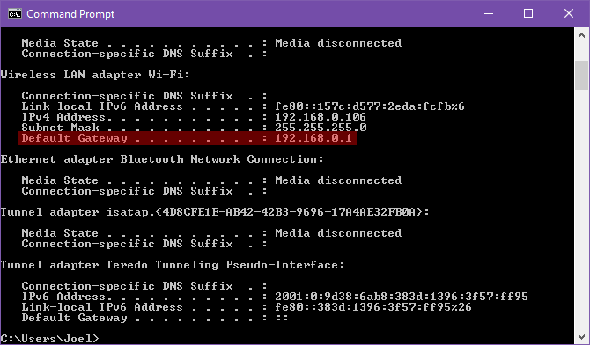
Dans les résultats qui apparaissent, trouvez Adaptateur LAN sans fil Wi-Fi: et regardez en dessous pour l'élément marqué Passerelle par défaut . C'est l'adresse IP de votre routeur. Si vous le tapez dans la barre d’adresse d’un navigateur Web, vous devriez voir la page de connexion administrateur de votre routeur:
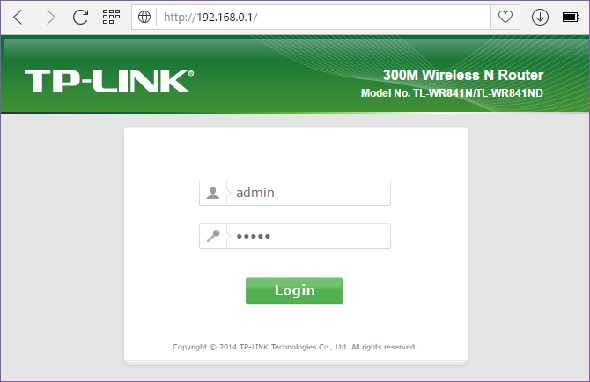
La plupart du temps, 192.168.0.1 ou 192.168.1.1 devrait marcher. Si ce n’est pas le cas, vous devrez rechercher les instructions dans le manuel de votre routeur pour savoir si des étapes spéciales sont nécessaires. Par exemple, l’adresse de connexion est parfois une URL réelle telle que routerlogin.com .
En ce qui concerne les informations d'identification de connexion de l'administrateur, vous pouvez également trouver les valeurs par défaut de votre routeur dans le manuel. cependant, admin / admin est un combo populaire utilisé par de nombreux fabricants, suivi de mot de passe administrateur et admin / 1234 .
Si cela ne fonctionne pas, consultez RouterPasswords.com pour voir les informations d'identification de votre modèle spécifique.
2. Changer le SSID du routeur
Une fois connecté, recherchez la barre de navigation. Pour moi, toutes les options se trouvent à gauche dans une barre latérale. Pour vous, le contenu peut s’étendre en haut ou en bas de la page ou dans un menu déroulant caché dans un coin.
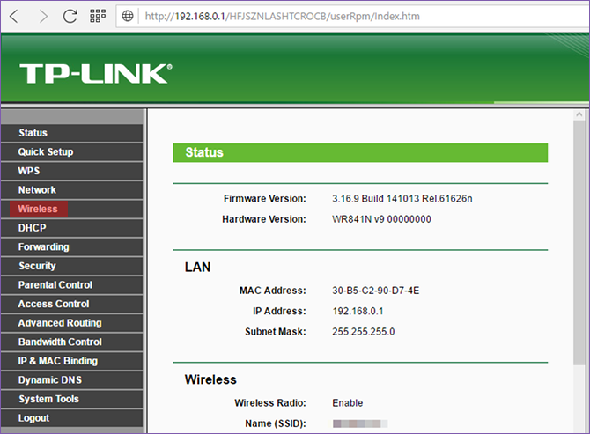
Cherchez une section appelée Sans fil , Réseaux sans fil , Wifi , Paramètres sans fil , ou quoi que ce soit dans ce sens. Cliquez dessus et vous devriez être amené à une page qui vous permet de modifier le SSID du routeur, même si elle a une étiquette plus conviviale, comme Nom du réseau sans fil dans mon cas.
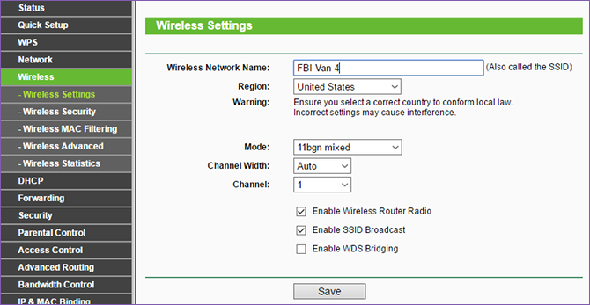
Tapez le nouveau SSID, cliquez sur sauvegarder , et tu as fini. Notez que cela déconnectera TOUS les périphériques, les obligeant à se reconnecter au réseau nouvellement nommé (car, aux yeux d'un périphérique, l'ancien réseau n'existe plus et le nom différent indique un nouveau réseau).
3. Modifiez les autres paramètres du routeur (facultatif).
Puisque vous êtes déjà connecté à votre routeur, nous vous recommandons d’affiner quelques autres paramètres afin d’optimiser vos performances Internet et d’accroître la sécurité de vos connexions.
Enfin, vous voudrez consulter notre liste des fonctionnalités de routeur les plus importantes à utiliser. Comme la redirection de port, la qualité de service, l’accès en invité et les contrôles parentaux - et que tous les ordinateurs sont correctement configurés sur votre réseau.






